Photoshop Tutorial para sombras realistas em torno de objectos – Aprenda de graça!
Desenhar sombras de aspecto realista não é fácil, especialmente para principiantes. O Photoshop oferece várias opções para sombrear objectos. Antes de mais, precisamos sempre de um único objecto que tenha espaço suficiente até às bordas. No tutorial: Expondo com Máscaras vou mostrar-lhe como expor objectos em Photoshop para a definição de sombras. O vídeo tutorial estará disponível em breve, o tutorial completo com capturas de ecrã pode ser encontrado mais abaixo no artigo!
[slug=”adsense”] [slug=”shortcode-variables slug=”adsense”]
Photoshop Tutorial: sombras realistas em torno de objectos
Dica! Social Media Software & Learn Online: As últimas ferramentas, o melhor software e as novas: cursos online para gestores de redes sociais. Aprenda a automatização de lançamentos, marketing de newsletter e novas estratégias online! Agora sobre a minha agência de comunicação social: Social Media Tool.
Sombras com camadas de efeito e auto-fabricadas
A seguir, a maioria das camadas são camadas de efeito. Para os activar, basta fazer duplo clique na camada desejada na janela da camada.
Abre-se então um pop-up no qual tem várias opções. Uma delas é a sombra de gota. Aqui o Photoshop cria uma sombra à volta do seu objecto. Isto é suficiente para muitos requisitos. Mas se quiser ir um pouco mais longe no desenho e colocar sombras realistas nas pessoas, por exemplo, tem de fazer um pouco mais. Chegaremos a isso na próxima etapa!
Faça-o você mesmo! Sombras realistas com pincel + borrão
Idealmente, deve colocar uma nova camada debaixo do objecto e pintar as áreas correspondentes de preto. Dependendo se a sombra deve ser vista completamente atrás da pessoa ou apenas parcialmente, por exemplo, no chão. Pode desenhar de forma muito aproximada, uma vez que mais tarde estaremos a esbater.
Depois vá a Menu > Filtro > Borrão > Borrão cinzento e defina a força do efeito.
Agora mova a sua camada debaixo do seu objecto e voilá, a sombra está pronta!
Claro que vale a pena posicionar e alinhar a sombra mais uma vez.













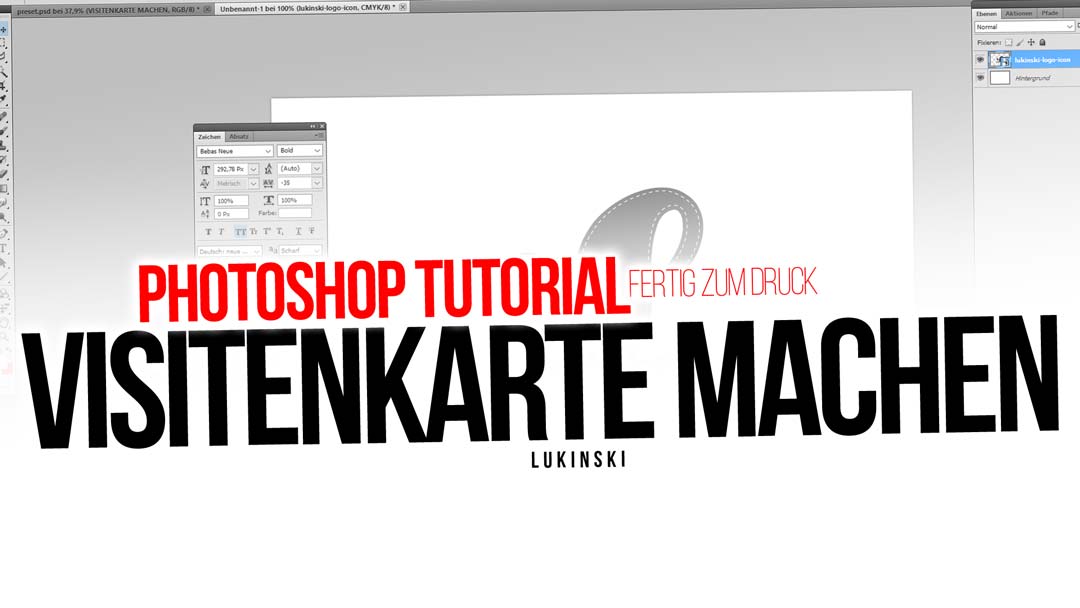


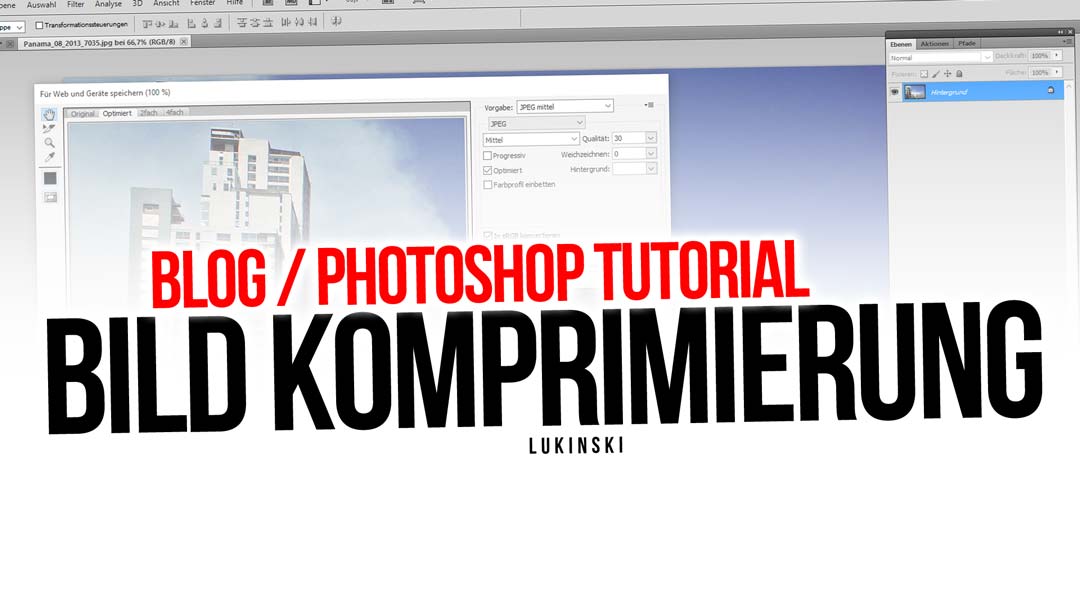




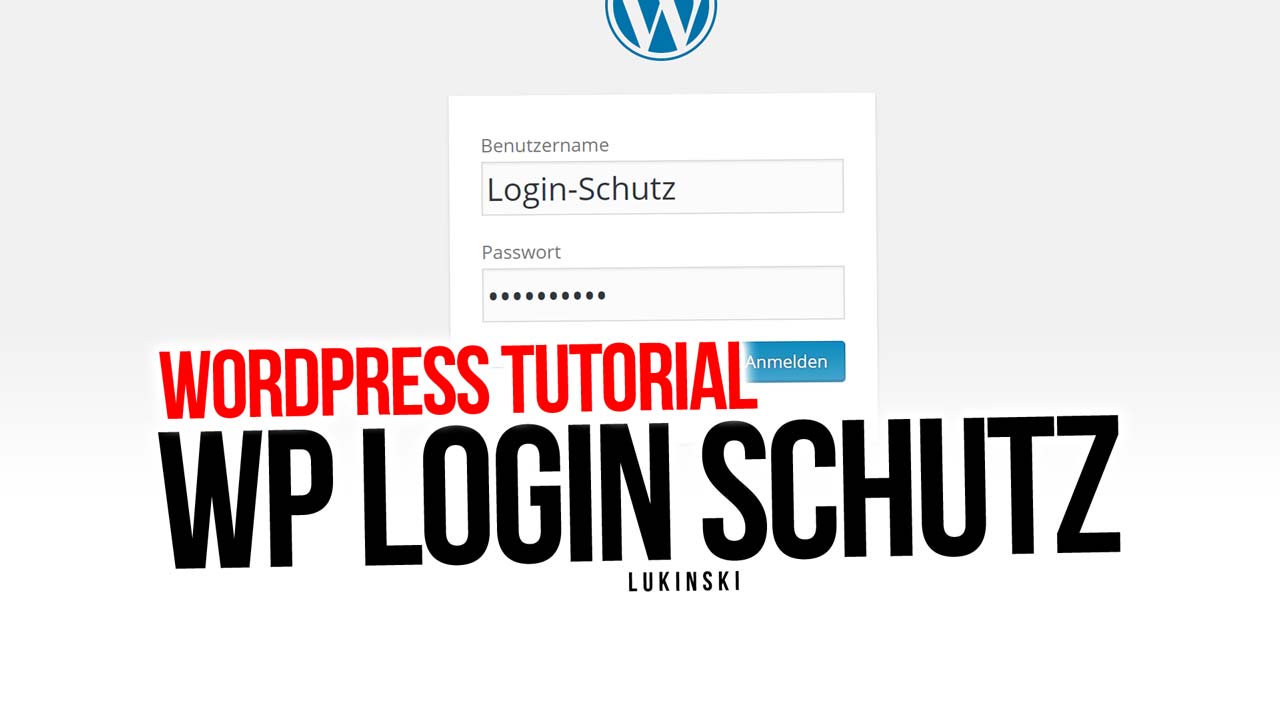

 4.9 / 5.0
4.9 / 5.0